偏色圖片修復(fù)的方法有很多,常用的有通道修復(fù)及曲線修復(fù)方法等。每種方法都有自己的特色。不過通道修復(fù)方法能夠更好的保持圖片的細(xì)節(jié),效果會(huì)略好。不過操作起來復(fù)雜一點(diǎn)。
原圖

最終效果

|||
1、打開原圖素材,按ctrl + j 把背景圖層復(fù)制一層,然后點(diǎn)通道面板,選擇藍(lán)色通道,執(zhí)行:圖像 > 應(yīng)用圖像,參數(shù)設(shè)置如圖1,確定后再選擇紅色通道,執(zhí)行:圖像 > 應(yīng)用圖像,參數(shù)設(shè)置如圖2,回到圖層面板,效果如圖3。
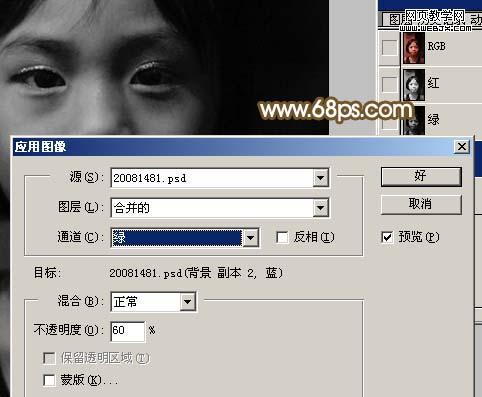
<圖1>
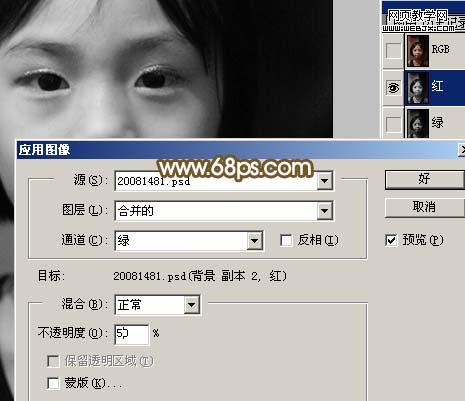
<圖2>

<圖3>
|||
2、按ctrl + alt + ~ 調(diào)出高光選區(qū),新建一個(gè)圖層填充白色,圖層不透明度改為:40%,效果如圖4。
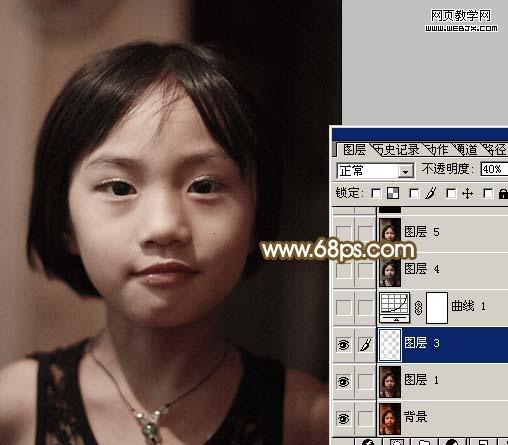
<圖4>
3、創(chuàng)建曲線調(diào)整圖層,對(duì)紅色進(jìn)行調(diào)整,參數(shù)設(shè)置如圖5,效果如圖6。
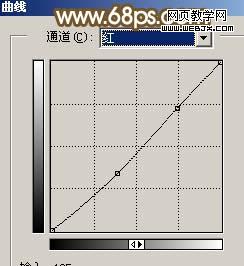
<圖5>

<圖6>
|||
4、合并所有圖層,選擇菜單:圖像 > 模式 > lab顏色,確定后執(zhí)行:圖像 > 應(yīng)用圖像,參數(shù)設(shè)置如圖7,確定后再執(zhí)行:圖像 > 應(yīng)用圖像,參數(shù)設(shè)置如圖8,效果如圖9。然后選擇菜單:圖像 > 模式 > rgb顏色。

<圖7>

<圖8>

<圖9>
|||
5、新建一個(gè)圖層填充顏色:#090000,圖層混合模式改為“差值”,圖層不透明度改為:30%,效果如圖10。

<圖10>
6、按ctrl + alt + ~ 調(diào)出高光選區(qū),新建一個(gè)圖層填充白色,圖層不透明度改為:30%,效果如下圖。

<圖11>
7、創(chuàng)建色彩平衡調(diào)整圖層,參數(shù)設(shè)置如圖12,效果如圖13。

<圖12>

<圖13>
|||
8、創(chuàng)建亮度/對(duì)比度調(diào)整圖層,參數(shù)設(shè)置如圖14,效果如圖15。
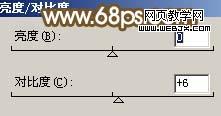
<圖14>

<圖15>
9、新建一個(gè)圖層,按ctrl + alt + shift + e 蓋印圖層,適當(dāng)?shù)慕o人物磨下皮,效果如圖16。

<圖16>
|||
10、創(chuàng)建通道混合器調(diào)整圖層,參數(shù)設(shè)置如圖17,效果如圖18。
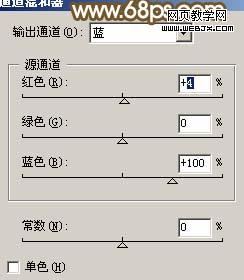
<圖17>

<圖18>
11、新建一個(gè)圖層,蓋印圖層,用減淡工具適當(dāng)把人物臉部高光部分涂亮一點(diǎn),效果如下圖。

<圖19>
12、最后整體調(diào)整下顏色,完成最終效果。

<圖20>
新聞熱點(diǎn)
疑難解答
圖片精選